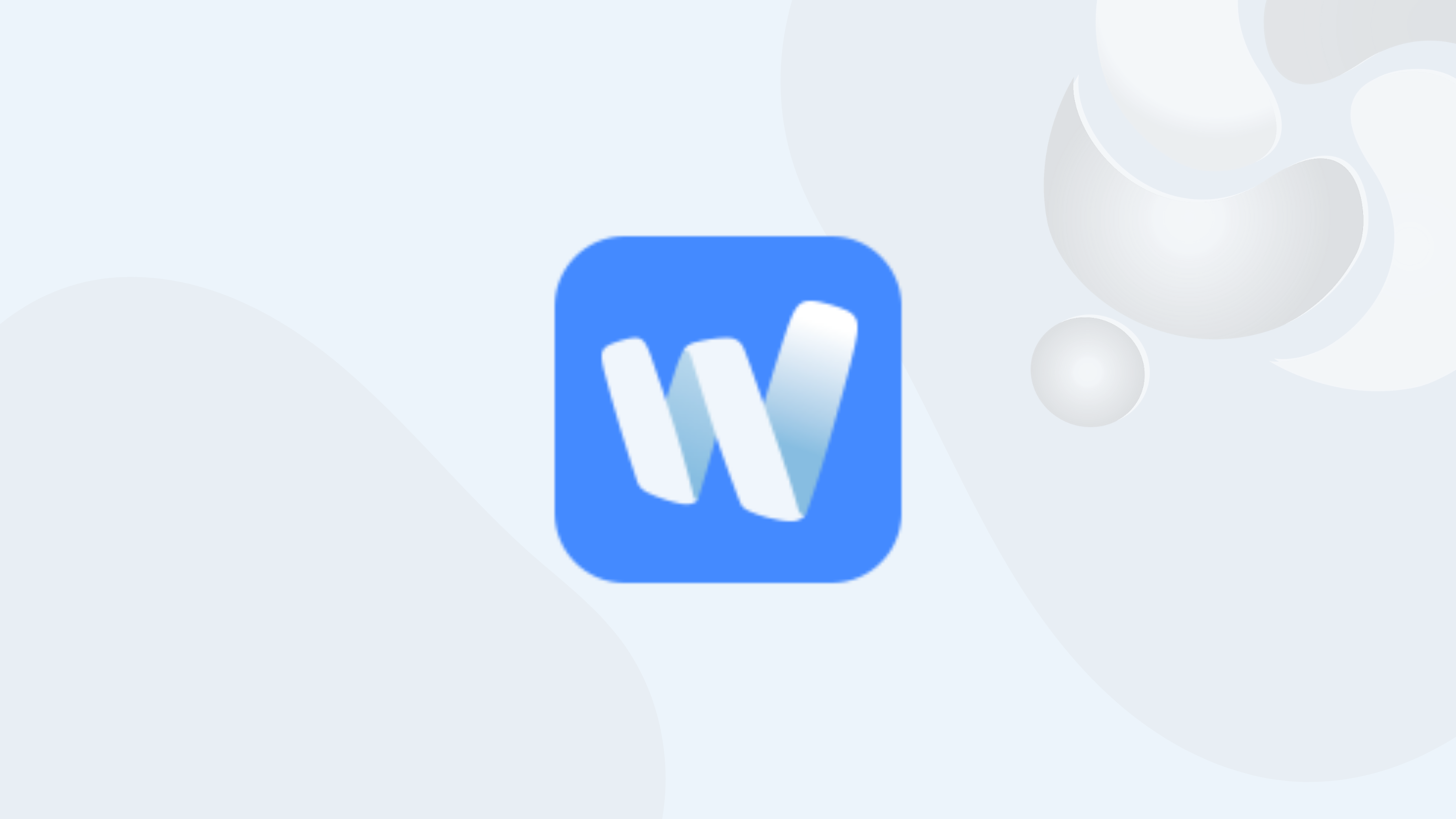O Wiz Note é um projeto é baseado em Qt, com o objetivo de fornecer um excelente ambiente de desktop PKM (gerenciamento de conhecimento pessoal) baseado no uso da nuvem. Neste tutorial, saiba como instalar o Wiz Note no Linux, usando pacotes Flatpak.
Crie um gráfico de conhecimento poderoso, de notas pessoais a wiki de equipe. Aplique à edição profissional de vários tipos de Markdown, blocos de código, etc; Carregue arquivos locais e visualize online em tempo real; Salve o conteúdo da plataforma de terceiros em notas específicas em um clique. Nçao perca mais tempo e instale essa maravilhosa ferramenta agora mesmo no seu Linux, seguindo o tutorial abaixo.
Saiba instalar o Wiz Note no Ubuntu e derivados!
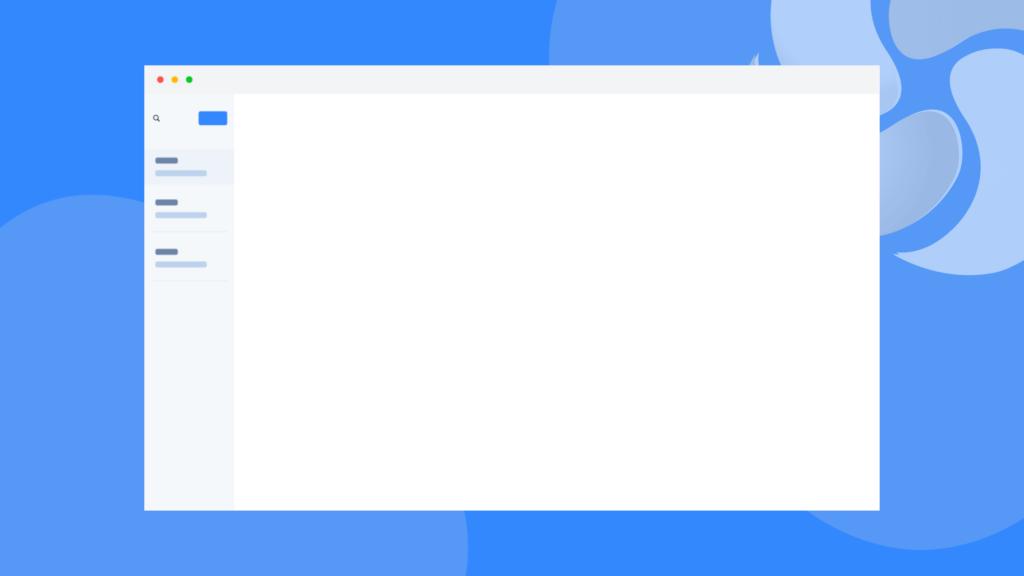
Para instalar o Wiz Note no Ubuntu, execute o comando abaixo. Vale lembrar que neste processo de instalação, vamos utilizar um pacotes flatpak.
Passo 1 – Instalar e ativar o suporte ao Flatpak no Ubuntu, Linux Mint e derivados:
sudo apt install flatpakPasso 2 – Agora, vamos adicionar o repositório Flathub, que é onde vamos baixar e instalar o Wiz Note para seguir com o processo de instalação no Ubuntu, Linux Mint ou derivados:
flatpak remote-add --if-not-exists flathub https://flathub.org/repo/flathub.flatpakrepoPasso 3 – Agora, precisamos reiniciar o sistema, em seguida, volte neste tutorial e prossiga com a instalação! Para reiniciar você pode utilizar o botão padrão do seu ambiente, ou execute o comando abaixo:
sudo rebootPasso 4 – Execute o comando de instalação do Wiz Note no Ubuntu, Linux Mint e derivados:
flatpak install flathub com.wiz.NotePasso 5 – Comando para executar a aplicação:
flatpak run com.wiz.NoteSaiba instalar o Wiz Note no Fedora e derivados!
Para instalar o Wiz Note no Fedora, execute os comandos abaixo. Lembrando que o Fedora já vem som suporte ao Flatpak habilitado, então basta executar os comandos abaixo:
Passo 1 – Execute o comando de instalação do Wiz Note no Fedora:
flatpak install flathub com.wiz.NotePasso 2 – Comando para executar a aplicação:
flatpak run com.wiz.NoteSaiba instalar o Wiz Note no Debian e derivados!
Para instalar o Wiz Note no Debian, execute os comandos abaixo:
Passo 1 – Instalar o suporte ao Flatpak no Debian:
apt updateapt install flatpakPasso 2 – Vamos adicionar o repositório do Flathub:
flatpak remote-add --if-not-exists flathub https://flathub.org/repo/flathub.flatpakrepoPasso 3 – Reinicie o sistema, você pode fazer isso manualmente utilizando o botão do seu ambiente ou o comando abaixo:
rebootPasso 4 – E agora, vamos executar o comando para instalar o Wiz Note no Debian ou derivados. Observe que o comando abaixo está com o sudo, caso você não o tenha habilitado, remova o sudo e instalar usando o ROOT mesmo:
flatpak install flathub com.wiz.NotePasso 5 – Comando para executar a aplicação:
flatpak run com.wiz.NoteSaiba instalar o Wiz Note no openSUSE e derivados!
Para instalar o Wiz Note no openSUSE, execute os comandos abaixo. Vamos utilizar um repositório:
Passo 1 – Instalar o Flatpak
sudo zypper install flatpakPasso 2 – Agora, vamos adicionar o repositório Flathub:
flatpak remote-add --if-not-exists flathub https://flathub.org/repo/flathub.flatpakrepoPasso 3 – Vamos reiniciar, faça isso usando o botão de reiniciar do seu ambiente ou o comando abaixo:
sudo rebootPasso 4 – Execute o comando de instalação do Wiz Note no OpenSUSE:
flatpak install flathub com.wiz.NotePasso 5 – Comando para executar o Wiz Note
flatpak run com.wiz.NoteÉ isso, esperamos ter ajudado você a instalar o Wiz Note no Linux!